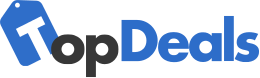אם אתה משתמש אנדרואיד ששוקל לעבור לאייפון, ייתכן שיש לך לא מעט שאלות. איך מעבירים נתונים? האם כל האפליקציות יעבדו? האם המעבר שווה את זה? המדריך הזה ייתן לך את כל התשובות, כולל השוואה בין אנדרואיד ל-iOS, טיפים לשימוש ראשוני, והסבר על כל מה שצריך לדעת כדי להפוך את המעבר לפשוט ונוח.
למה בכלל לעבור לאייפון?
היתרונות והחסרונות של iOS לעומת אנדרואיד
אם אתה שוקל לעבור מאנדרואיד לאייפון, כנראה שאתה מתלבט לגבי היתרונות והחסרונות של מערכת ההפעלה iOS. הנה כמה מההבדלים העיקריים:
יתרונות המעבר לאייפון:
- עדכונים קבועים ולמשך שנים – אפל ידועה בתמיכתה במכשירים ישנים, עם עדכונים המגיעים לכל הדגמים הרלוונטיים למשך שנים רבות. משמעות הדבר היא שאתה לא נאלץ להחליף את המכשיר שלך כל שנתיים כדי ליהנות מגרסאות חדשות של מערכת ההפעלה.
- פרטיות ואבטחה – מערכת ההפעלה iOS מתאפיינת במדיניות פרטיות קפדנית יותר מאנדרואיד, עם מגבלות הדוקות על גישה לנתונים מצד אפליקציות צד שלישי והגנה מובנית מפני איומים דיגיטליים.
- ממשק אחיד וחוויית משתמש חלקה – מערכת iOS מספקת חוויית שימוש חלקה, עם ממשק נקי, אחיד ויציב. יש פחות בעיות של קריסות אפליקציות או תקלות שנובעות ממגוון רחב של מכשירים כמו באנדרואיד.
- תמיכה ושירות ברמה גבוהה – אפל מספקת שירות לקוחות מצוין עם מרכזי שירות רשמיים ברחבי העולם, תוכניות אחריות ותיקון זמינות, וכן חוויית תמיכה חלקה הן בחנויות הפיזיות והן במוקדים הטלפוניים.
- אקוסיסטם משולב היטב – משתמשי אייפון נהנים מאינטגרציה מצוינת בין מוצרי אפל כמו Mac, iPad, Apple Watch ו-AirPods, עם יכולות כגון Handoff, AirDrop וסנכרון iCloud שמאפשרות עבודה רציפה בין המכשירים.
חסרונות המעבר לאייפון:
- סגור יותר בהשוואה לאנדרואיד – מערכת iOS נחשבת לסגורה יותר בהשוואה לאנדרואיד, מה שאומר שפחות אפשרויות זמינות למשתמשים שמעוניינים לשנות ולהתאים אישית את חוויית השימוש שלהם. אין תמיכה בהתקנת אפליקציות מחוץ ל-App Store, ואין אפשרות לשנות ברמת המערכת פונקציות כמו דפדפן ברירת מחדל באופן מלא.
- יקר יותר – מכשירי אייפון נוטים להיות יקרים יותר בהשוואה למכשירי אנדרואיד בעלי מפרט דומה. בנוסף, עלויות התיקונים גבוהות, בעיקר בשל שימוש ברכיבים מקוריים והגבלות על תיקון חיצוני.
- תלות באקוסיסטם של אפל – אם יש לך מוצרים שאינם של אפל (כגון מחשבי Windows או טאבלטים מבוססי אנדרואיד), ייתכן שתיתקל בקשיים בסנכרון ובהעברת קבצים. אפל מתמקדת באינטגרציה בין המוצרים שלה, מה שעלול להקשות על מי שלא משתמש באופן בלעדי במוצרי החברה.
- ניהול קבצים מוגבל – אין גישה חופשית למערכת הקבצים כמו באנדרואיד, והעברת קבצים דרך מחשב דורשת שימוש בתוכנות כמו iTunes או Finder.
- סוללה שאינה נשלפת – משתמשים שמעדיפים להחליף סוללות בעצמם לא יכולים לעשות זאת באייפון, מה שמחייב תיקון במעבדות רשמיות במקרה של ירידה בביצועי הסוללה.
- אין תמיכה בכרטיסי זיכרון – באייפון אין אפשרות להרחבת האחסון באמצעות כרטיסי microSD, ולכן יש לבחור מראש דגם עם נפח אחסון מספק.
האם השינוי שווה את זה?
המעבר לאייפון מתאים בעיקר למי שרוצה חוויית משתמש חלקה, עדכונים לאורך שנים, ושם דגש על פרטיות ואבטחה. מצד שני, משתמשים שאוהבים חופש, התאמה אישית ושליטה מוחלטת על המכשיר – עשויים להתקשות עם iOS.
בחירת האייפון המתאים לך
ההבדלים בין דגמי האייפון
לפני המעבר, כדאי לבחור את הדגם המתאים לך:
- iPhone 15/15 Plus – מצויד במעבד A16 Bionic שמספק ביצועים מהירים ויעילים. כולל מסך Super Retina XDR בגודל 6.1 אינץ’ (בדגם הרגיל) או 6.7 אינץ’ (בדגם ה-Plus). המצלמה הראשית היא 48MP עם תכונות מתקדמות כמו צילום לילה וחיישן משופר. חיי סוללה מספקים יום שלם של שימוש רגיל.
- iPhone 15 Pro/Pro Max – הדגמים המתקדמים ביותר בסדרה, מגיעים עם מעבד A17 Pro המציע ביצועים גבוהים במיוחד וגרפיקה מתקדמת. המסך הוא Super Retina XDR עם קצב רענון של 120Hz (ProMotion) לשימוש חלק יותר. המצלמה כוללת מערכת מתקדמת עם עדשת טלפוטו וזום אופטי עד 5X בדגם ה-Pro Max. מבנה המכשיר עשוי טיטניום לשיפור העמידות ולהפחתת משקל. חיי סוללה משופרים עם שימוש ממושך.
- iPhone SE (דור 3) – דגם קומפקטי וזול יותר, מבוסס על מעבד A15 Bionic שמעניק לו ביצועים טובים יחסית למחירו. כולל מסך Retina HD בגודל 4.7 אינץ’, כפתור בית עם Touch ID, מצלמה 12MP סטנדרטית אך איכותית, וסוללה שמספיקה ליום עבודה ממוצע. מתאים למשתמשים שמעדיפים מכשיר קטן ופרקטי.
אייפון חדש או יד שנייה?
- חדש – רכישת מכשיר חדש מעניקה לך אחריות מלאה מטעם היצרן, חיי סוללה ארוכים יותר, ושימוש בטכנולוגיות המתקדמות ביותר. בנוסף, תקבל עדכוני תוכנה למשך שנים רבות ותהנה מחוויית שימוש נטולת דאגות.
- יד שנייה או מחודש – אפשרות משתלמת יותר כלכלית, אך חשוב לבדוק את מצב המכשיר לפני הרכישה. כדאי לוודא שהסוללה במצב טוב, שהמכשיר לא עבר תיקונים משמעותיים, ושכל הפונקציות שלו פועלות כראוי. רכישת מכשיר מחודש מחנות רשמית יכולה להוות פתרון טוב, כיוון שהמכשיר עובר בדיקות ומגיע עם אחריות חלקית.
איך מעבירים נתונים מאנדרואיד לאייפון?
שימוש באפליקציה Move to iOS
אפל מציעה את האפליקציה Move to iOS, שמאפשרת העברת נתונים מאנדרואיד לאייפון בצורה פשוטה:
- הורד את האפליקציה לאנדרואיד.
- חבר את שני המכשירים לאותו רשת Wi-Fi.
- בחר אילו נתונים להעביר (אנשי קשר, תמונות, הודעות וכו’).
העברת נתונים ידנית
אם האפליקציה לא מתאימה לך, ניתן להעביר ידנית:
- אנשי קשר – סנכרון דרך חשבון Google.
- תמונות וסרטונים – שימוש ב-Google Photos או העברה דרך מחשב.
- הודעות וואטסאפ – ניתן להעביר מגיבוי Google Drive.
- אפליקציות – יש להוריד מחדש מחנות האפליקציות של אפל.
התאקלמות ב-iOS: מה שונה ואיך להתרגל?
ממשק ותפעול
הממשק של iOS שונה באופן מהותי מזה של אנדרואיד, וייתכן שיידרש זמן הסתגלות למשתמשים חדשים. אחד השינויים הבולטים ביותר הוא היעדר כפתור ‘חזור’, שנפוץ מאוד במכשירי אנדרואיד. במקום זאת, iOS מסתמך על מחוות מסך, כמו החלקה מהקצה השמאלי של המסך כדי לחזור אחורה.
מסך הבית של האייפון בנוי סביב אייקונים מסודרים ברשת קבועה, ללא מגירת אפליקציות כפי שקיימת באנדרואיד. עם זאת, אפל הוסיפה אפשרות לווידג’טים, אך הם עדיין מוגבלים יחסית לעומת הגמישות שמציעה אנדרואיד.
ניהול ההתראות ב-iOS מתנהל דרך מרכז ההתראות, שם ניתן לראות ולמחוק התראות בצורה מרוכזת. משתמשים שעוברים מאנדרואיד עשויים להבחין בכך שהתראות ב-iOS מתנהגות בצורה יותר מגבילה, עם פחות אפשרויות התאמה אישית.
בנוסף, קיימות מגבלות מסוימות על התאמה אישית של מסך הבית, כמו חוסר היכולת להניח אייקונים באופן חופשי או להחליף משגר (Launcher) כפי שניתן באנדרואיד. עם זאת, הממשק נקי, פשוט ומאוד אינטואיטיבי, במיוחד למשתמשים שלא אוהבים לבצע התאמות רבות.
שירותי ענן ואחסון
iCloud הוא שירות הענן של אפל, המחליף את Google Drive למשתמשי אייפון. הוא מאפשר גיבוי אוטומטי של תמונות, אנשי קשר, הודעות וקבצים חשובים, תוך אינטגרציה חלקה עם שאר מוצרי אפל. אחד היתרונות המרכזיים של iCloud הוא האפשרות לסנכרן נתונים בקלות בין מכשירים שונים, כמו iPhone, iPad, Mac ואפילו Apple Watch.
אחד האתגרים למשתמשי אנדרואיד שעוברים לאייפון הוא מגבלות האחסון של iCloud, שכן אפל מספקת רק 5GB חינמיים, ולאחר מכן יש צורך לרכוש חבילה בתשלום. לעומת זאת, Google Drive מציע נפח חינמי גדול יותר ומאפשר גישה נוחה יותר לקבצים ממכשירים שאינם של אפל.
ניהול אחסון באייפון דורש תשומת לב, במיוחד עבור משתמשים המצלמים כמות גדולה של תמונות וסרטונים. iOS מציעה פתרונות חכמים כמו ניהול אחסון אוטומטי, המאפשר מחיקה של קבצים ישנים והעברת תמונות לאחסון בענן כדי לפנות מקום במכשיר. ניתן גם להשתמש באפליקציות צד שלישי כמו Dropbox או OneDrive כדי להרחיב את אפשרויות הגיבוי ולגשת לקבצים ממכשירים נוספים.
משתמשים שעוברים מאנדרואיד עשויים להעדיף להמשיך להשתמש ב-Google Photos לצורך גיבוי וניהול תמונות, מאחר שהיא מציעה כלי חיפוש חכמים ואפשרויות אחסון נוחות יותר. ניתן לסנכרן בין iCloud ל-Google Drive כדי לוודא שהמידע זמין מכל מכשיר, אך ייתכן שהשילוב לא יהיה חלק כמו במערכת אנדרואיד.
אפליקציות ושירותים
אילו אפליקציות לא קיימות באייפון?
רוב האפליקציות הפופולריות קיימות ב-iOS, אך ייתכן שחלק מהאפליקציות המותאמות לאנדרואיד לא יעבדו על אייפון. במקרה כזה, ניתן למצוא חלופות.
איך מתמודדים עם מגבלות iOS?
- שימוש בדפדפנים אחרים כמו Chrome.
- פתרונות גיבוי חיצוניים לקבצים (Google Drive, Dropbox וכו’).
מה לגבי אביזרים ושעון חכם?
האם אביזרי אנדרואיד עובדים עם אייפון?
שימוש באביזרי אנדרואיד עם אייפון אפשרי במקרים מסוימים, אך לא תמיד יתקבלו כל הפונקציות הזמינות. אוזניות Bluetooth סטנדרטיות, כמו אלו של סמסונג, סוני וגוגל, יכולות להתחבר לאייפון ולעבוד כרגיל, אך לעיתים הפונקציות המתקדמות כמו ביטול רעשים, התאמות קול ייחודיות או שליטה באמצעות מחוות מסוימות לא יתפקדו במלואן.
שעוני חכמים המבוססים על מערכת ההפעלה Wear OS של גוגל יכולים להתחבר לאייפון, אך עשויים להיות מוגבלים מבחינת סנכרון הודעות, שימוש באפליקציות בריאותיות ושילוב עם שירותים כמו Apple Health. לעומת זאת, שעוני סמסונג עם Tizen לרוב עובדים עם פונקציונליות מינימלית מאוד.
כשמדובר במטענים וכבלים, לאייפון יש תמיכה במטעני USB-C דרך מתאמים, אך מטענים אלחוטיים התומכים בתקן Qi עובדים בצורה תקינה. עם זאת, לא כל כבלי USB-C לאייפון תומכים בהעברת נתונים מהירה, במיוחד אם מדובר במותגים לא רשמיים.
אביזרים כמו מקלדות Bluetooth, רמקולים ומכשירים חכמים לבית לרוב עובדים בצורה חלקה, אך ייתכן שהתקנה ראשונית תדרוש אפליקציות צד שלישי, כיוון שאייפון אינו מאפשר גישה ישירה לכל התקני אנדרואיד כפי שקורה במערכת הפעלה פתוחה יותר כמו אנדרואיד.
איך להתמודד עם מגבלות מערכת ההפעלה iOS?
עדכונים אוטומטיים ואבטחה
מערכת iOS מציעה עדכונים אוטומטיים שמבטיחים כי כל המכשירים יקבלו את הגרסאות החדשות ביותר של מערכת ההפעלה באופן רציף ולמשך שנים רבות. אפל משחררת עדכוני אבטחה ותיקונים קריטיים באופן תדיר, מה שמשפר את יציבות המערכת ומונע פרצות אבטחה. השדרוגים האוטומטיים כוללים עדכונים לרקע של המערכת ואפשרות לביצוע התקנה אוטומטית בשעות הלילה כאשר המכשיר מחובר למטען.
אחד היתרונות הבולטים של מערכת העדכונים באייפון הוא השחרור הסימולטני לכל המכשירים התומכים, בניגוד לאנדרואיד שבו ייתכנו עיכובים משמעותיים בהפצת גרסאות חדשות. כל משתמשי iPhone נהנים מאותו עדכון תוכנה, ללא תלות ביצרן או בספק השירות הסלולרי.
מבחינת אבטחה, iOS נחשבת לאחת המערכות המאובטחות ביותר. אפל מגבילה גישה של אפליקציות לנתונים רגישים, מפקחת בקפדנות על האפליקציות המופיעות ב-App Store ומציעה שכבות אבטחה מתקדמות כמו Face ID ו-Touch ID. כמו כן, ישנה אפשרות לנעול את המכשיר מרחוק באמצעות iCloud במקרה של גניבה או אובדן, ובכך למנוע שימוש לא מורשה במידע האישי.
ניהול אחסון
ניהול האחסון באייפון מצריך גישה שונה בהשוואה לאנדרואיד, מכיוון שאין תמיכה בכרטיסי זיכרון חיצוניים. אפל משתמשת ב-iCloud כאמצעי עיקרי לאחסון נתונים, כאשר כל משתמש מקבל 5GB חינם, אך מעבר לכך נדרש לרכוש חבילות אחסון נוספות. השימוש ב-iCloud מאפשר גיבוי אוטומטי של תמונות, הודעות, אנשי קשר ואפליקציות, אך למשתמשים כבדים ייתכן שהנפח הבסיסי לא יספיק.
iOS מציעה כלים מובנים לניהול אחסון בצורה חכמה, כמו אפשרות למחיקת קבצים ישנים, אחסון תמונות וסרטונים ב-iCloud במקום בזיכרון המכשיר, והמלצות לניקוי אפליקציות שאינן בשימוש. בנוסף, ניתן לבדוק את מצב האחסון דרך ההגדרות ולקבל פירוט מדויק של אילו אפליקציות וקבצים תופסים את מרבית המקום במכשיר.
משתמשים שעוברים מאנדרואיד לאייפון עשויים להעדיף להשתמש בשירותי ענן חיצוניים כמו Google Drive, Dropbox או OneDrive לניהול קבצים ותמונות, מאחר והם מציעים יותר גמישות בגישה ממכשירים שאינם של אפל. חשוב להיות מודעים לכך שלמרות שהאייפון מנהל את האחסון בצורה חכמה, הוא עדיין מוגבל בנפח האחסון הפנימי שלו, ולכן כדאי לתכנן מראש איזה דגם מתאים לשימוש האישי מבחינת נפח אחסון.
חוויות משתמשים וטיפים אחרונים
כמה זמן לוקח להתרגל?
לרוב, משתמשים שמגיעים מאנדרואיד מדווחים שלוקח להם בין שבוע לשבועיים להתרגל, כאשר השבוע הראשון מוקדש בעיקר ללמידת המחוות החדשות ולשינויי הממשק בין שתי המערכות. בתחילה, היעדר כפתור חזור, הגישה השונה לניהול אפליקציות והתראות, והשימוש ב-iCloud במקום Google Drive עשויים להיראות מאתגרים. עם זאת, לאחר מספר ימים, מרבית המשתמשים מתחילים ליהנות מהיציבות של iOS, מהירות התגובה והאינטגרציה החלקה עם שאר מוצרי אפל. התאקלמות מלאה כוללת גם מציאת חלופות לאפליקציות שלא קיימות באייפון והסתגלות למגבלות מסוימות כמו היעדר התאמה אישית ברמה גבוהה. בסופו של דבר, מרבית המשתמשים מתרגלים לשינוי, ובמיוחד נהנים מהביצועים החלקים והעדכונים השוטפים של iOS.
מה משתמשי אנדרואיד הכי מתגעגעים אליו?
- חופש ההתאמה האישית, כולל אפשרות לשנות את ממשק המשתמש, לשנות את ערכת הצבעים, להשתמש במפעילים (Launchers) מותאמים אישית ולהחליף סמלים של אפליקציות בקלות. ב-iOS, אפשרויות ההתאמה האישית מוגבלות בהרבה.
- נוחות ניהול הקבצים, כאשר באנדרואיד ניתן לגשת בקלות למערכת הקבצים, להעביר קבצים בין תיקיות ולחבר את המכשיר ישירות למחשב כמו כונן חיצוני. ב-iOS, כל הפעולות האלו תלויות בעיקר ב-iCloud או בשירותי ענן חיצוניים.
- ווידג’טים מתקדמים ודפדפנים מותאמים אישית, כאשר באנדרואיד ניתן להוסיף ווידג’טים מתוחכמים למסך הבית, לשלוט באופן מלא על הגודל והתוכן שלהם ולבחור דפדפן ברירת מחדל באופן מלא. באייפון, הווידג’טים מוגבלים בתפקוד והיכולת להגדיר דפדפן ברירת מחדל היא חלקית בלבד.
- אפשרות להתקנת אפליקציות מחנויות צד שלישי ומקבצים חיצוניים (APK). באנדרואיד, משתמשים יכולים להתקין אפליקציות ממקורות שאינם Google Play, בעוד שב-iOS כל האפליקציות חייבות לעבור דרך ה-App Store, מה שמגביל את הגמישות.
- טעינה מהירה יותר ויכולת להשתמש במגוון מטענים וכבלים. בעוד שאנדרואיד תומכת בטכנולוגיות טעינה מהירה רבות עם תקנים פתוחים כמו USB-C, אפל עדיין משתמשת בחיבורים ייחודיים ומגבילה את מהירות הטעינה לפי דגמי המכשירים והתאמת המטען.
- מולטי-טאסקינג מתקדם, כאשר באנדרואיד ניתן לפתוח אפליקציות במסך מפוצל ולעבוד עם כמה אפליקציות בו זמנית, בעוד שב-iOS האפשרויות מוגבלות לרוב למכשירים גדולים כמו iPad, וגם שם עם מגבלות על אילו אפליקציות יכולות לפעול בו-זמנית.
טיפים אחרונים
- נצל את שירותי אפל כמו iCloud, Apple Pay ו-Face ID כדי לשפר את חוויית השימוש וליהנות מהאינטגרציה החלקה של המערכת. השימוש ב-iCloud מאפשר גיבוי אוטומטי של נתונים חשובים, בעוד ש-Apple Pay מציע דרך מאובטחת ונוחה לבצע תשלומים ללא צורך בארנק פיזי.
- התקן אפליקציות חלופיות לכלים שהשתמשת בהם באנדרואיד, במיוחד שירותי אחסון בענן, דפדפנים, ואפליקציות לניהול קבצים. גוגל מציעה גרסאות מותאמות של מרבית השירותים שלה ב-App Store, כך שתוכל להמשיך לעבוד עם Gmail, Google Photos ו-Google Maps ללא בעיה.
- למד להשתמש במחוות ובקיצורי דרך של iOS. בניגוד לאנדרואיד, iOS מסתמך במידה רבה על מחוות מסך, כולל החלקה כדי לנווט בין אפליקציות, גישה למרכז הבקרה ולמרכז ההתראות. הבנת המחוות תשפר משמעותית את הניווט במערכת ותייעל את העבודה שלך עם המכשיר.
- הקפד להגדיר כראוי את ההגדרות הראשוניות של המכשיר, כולל פרטיות ואבטחה. חשוב לבדוק אילו אפליקציות מבקשות גישה לנתונים אישיים ולהתאים את ההגדרות בהתאם לצרכים שלך. הגדרות כמו “זמן מסך” יכולות לעזור בניהול השימוש היומיומי במכשיר.
- אם אתה חווה קושי במעבר, נסה להשתמש בתמיכה הקהילתית של אפל, פורומים, וסרטוני הדרכה ביוטיוב. ישנם מדריכים מפורטים שיכולים לעזור לך להבין כיצד להשתמש בתכונות מתקדמות ולהפיק את המרב מהמערכת החדשה.
- התאזר בסבלנות – תוך זמן קצר תתרגל לשינוי ותוכל ליהנות מחוויית השימוש החלקה, היציבה והמאובטחת של iOS.
אם המחשבה על מעבר לאייפון נראית לך מסובכת, דע שזה תהליך פשוט בהרבה ממה שאולי חשבת. ברגע שמתחילים להכיר את המערכת החדשה, מגלים עד כמה iOS חלקה, אינטואיטיבית ונוחה לשימוש. גם אם יש שינויים שדורשים הסתגלות, היתרונות הרבים הופכים את החוויה למתגמלת. תן לעצמך זמן, נסה ליהנות מהדרך, ותוך זמן קצר תרגיש בבית.